Rectangle tool
Rectangle tool asub vasakul menüüribal või klaviatuurilt vajutades (M) klahvi (Joonis 1).
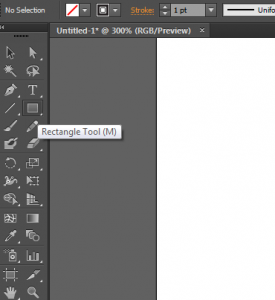
Ristkülikut on väga lihtne joonistada. Kohas, kus soovid ristküliku joonistamist alustada, vajuta hiireklahv alla ja tee selline ristkülik või ruut nagu sulle sobib (Joonis 2). Shift klahvi all hoides saad korrapärase ristküliku ehk ruudu.
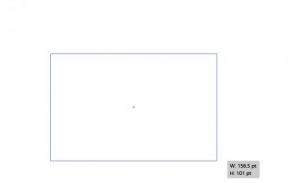
Ristkülikuid abistavad liita rohelist värvi kirjad nagu anchor ja center (Joonis 3). Kui näidatakse anchor märki hiire juures, siis hakatakse ristkülikut looma teise ristküliku nurgast ning kui ristkülikut joonistades on mõni joon kohakuti mõne eseme keskpunktiga, siis kuvatakse rohelist joont (Joonis 4).
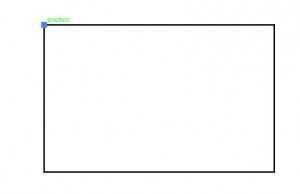
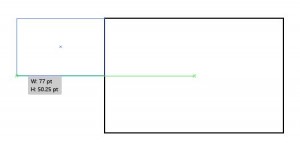
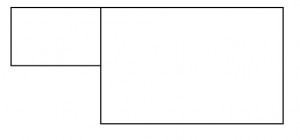
Ristküliku joonte paksust ja kuju saab muuta vasakult üleval osas asuvast menüüst (Joonis 6).
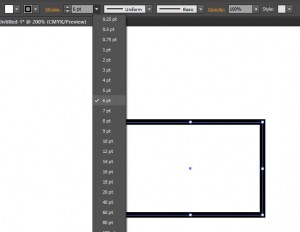
Viita õppematerjalile:
Rull, K. (17. aprill 2014. a.). Rectangle tool. Kasutamise kuupäev: 11. mai 2024. a., allikas IFI6023 Õppematerjal: http://www.cs.tlu.ee/IFI6023_oppematerjal/3-kujundite-loomine/rectangle-tool/